如何共享excel文档教程
发布时间:2016-12-02 12:34
相关话题
在Excel中录入数据的时候总不是一个人录入,或许是多人录入,这个时候就需要共享文档进行多人录入。接下来是小编为大家带来的如何共享excel文档教程,供大家参考。
如何共享excel文档教程:
共享步骤1:我们打开Excel文件后,在菜单中找到“审阅”按钮。
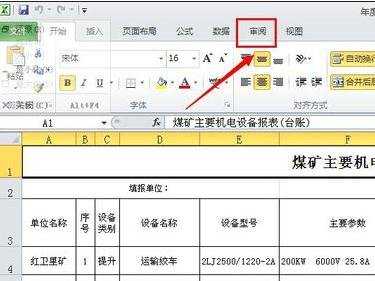
共享步骤2:点击“审阅”后,就看到关于“审阅”的菜单,我们需要点击“共享工作簿”。
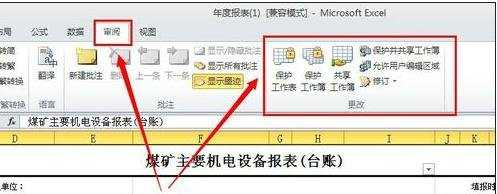
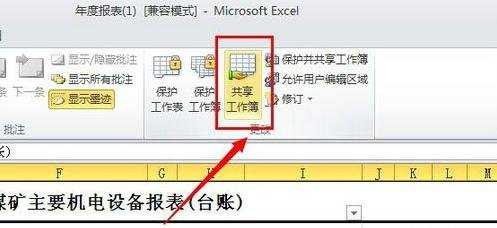
共享步骤3:在对话框内,对“允许多用户同时编辑”的选项进行勾选。

共享步骤4:然后点击“高级”。
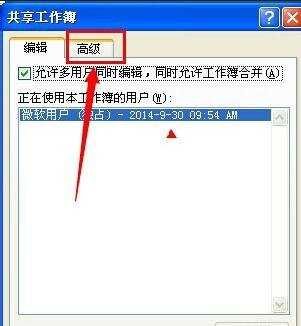
共享步骤5:然后在高级选项中根据自己的需要填写具体的要求。如下图所示。最后点击“确定”按钮,这样基本上完成了Excel文件的工作簿的共享工作。
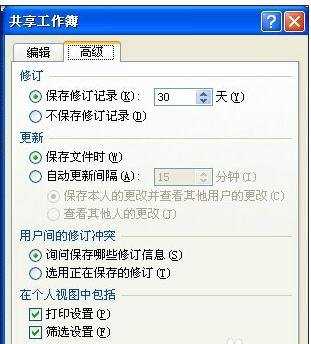
看了如何共享excel文档教程还看了:
1.怎么在excel2010中共享工作薄
2.Excel表格教程
3.Excel2010怎么共享工作簿
4.Excel表格的基本操作教程免费下载
5.excel2007共享的设置方法
6.如何创建excel的教程
7.如何用excel做k线图教程

如何共享excel文档教程的评论条评论